Maillisten-Administration
Inhalt
Allgemein
Das IT Servicezentrum betreibt einen zentralen Server zur Verwaltung von Maillisten, welcher auf der Server-Software "Mailman" basiert. In diesem Artikel finden Sie alle wichtigen Informationen für Betreiber:innen bzw. Administrator:innen im Umgang mit Mailman. Einer der großen Vorteile von Mailman ist die benutzerfreundliche Konfiguration via Webinterface, welche die als nicht mehr zeitgemäß empfundene Konfiguration via Mail ersetzt.
Allgemeine Einstellungen für alle Listentypen
Als erstes und unabhängig davon, welchen Typ Ihre Mailingliste hat, sollten Sie auf der Seite, die Sie direkt nach dem Einloggen erreichen (und auf die Sie auch jederzeit über den Menüpunkt "Allgemeine Einstellungen" gelangen), eine Kurz- und eine Langbeschreibung Ihrer Mailingliste hinterlegen:
Konfiguration von Mailman-Listen
Bei der Konfiguration von Mailinglisten kann man folgende Typen unterscheiden:
- Newsletter
- Interne Diskussionsliste
- Externe Diskussionsliste
Ein Newsletter zeichnet sich dadurch aus, dass von einer oder einigen wenigen E-Mail-Adressen aus Mails an einen großen Empfängerkreis verschickt werden. Eine Diskussion über die Themen dieser Mails findet auf der Mailingliste nicht statt. Im allgemeinen ist der Empfängerkreis dieser Mails nicht eingeschränkt.
Dagegen soll auf Diskussionslisten über das Thema der betreffenden Mailingliste diskutiert werden. Die beiden Typen von Diskussionslisten unterscheiden sich durch den Adressatenkreis: externe Listen stehen jedem offen, interne Listen sind auf einen bestimmten Empfängerkreis beschränkt. Ähnliches gilt für das möglicherweise existierende Archiv der betreffenden Liste: Das Archiv einer internen Diskussionsliste ist nur für die Abonnenten der betreffenden Liste zugänglich, bei einer externen Diskussionsliste kann es sinnvoll sein, dieses auch für Nicht-Abonnenten zugänglich zu machen (z.B. damit Beiträge der Liste über Suchmaschinen gefunden werden können).
Die Abonnentenliste aller Mailinglistentypen sollte aus Datenschutzgründen nur für den Listenadministrator zugänglich sein. In bestimmten Fällen ist es aber sinnvoll, diese Liste allen Listenmitgliedern zu öffnen.
Newsletter
Wenn eine Mailingliste als Newsletter erstellt werden soll, muss zuerst dafür gesorgt werden, dass außer wenigen ausgewählten Personen niemand Mails an die Liste schicken kann. Dies erreicht man auf der Administrationsoberfläche der Mailingliste unter "Abo- Regeln und Adress-Filter" -> "Absender-Filter" -> "Sollen die Beiträge neuer Listenmitglieder moderiert werden?"
Direkt darunter kann eingestellt werden, was passieren soll, wenn ein Listenmitglied trotzdem versucht, eine Mail an die Liste zu schicken. "Zurückhalten" heißt, dass die Mails dem Administrator bzw. Moderator der Mailingliste zur Entscheidung vorgelegt werden, ob sie ausnahmsweise doch über die Liste verteilt werden sollen. "Ablehnen" bedeutet, dass der Absender sofort eine Fehlermeldung des Inhalts bekommt, dass er nicht berechtigt ist, über diese Mailingliste eine Mail zu verschicken. Im Textfeld darunter kann der Administrator den dabei verschickten Text ergänzen.
Für den Fall, dass jemand versucht, mit einer nicht auf der Liste eingetragenen E-Mail-Adresse eine Mail an die Liste zu schreiben, ist ein weiterer Punkt unten auf der gleichen Seite vorgesehen:
"Akzeptieren" ist für eine Newsletter-Liste nicht sinnvoll und würde außerdem Spammern Tür und Tor öffnen. "Zurückhalten" ist die Standardeinstellung, "Ablehnen" oder sogar "Wegwerfen" (die Mail wird nicht über die Liste verteilt, der Absender erhält hierüber keine Benachrichtigung) sind je nach Mailingliste sinnvolle Einstellungen.
Wenn Sie auf dieser Seite etwas geändert haben, unbedingt danach auf Änderungen speichern (am Seitenende) klicken. Dies gilt überall in Mailman.
Unter dem Menüpunkt "Abo-Regeln und Adressfilter" -> "Abo-Regeln" legen Sie fest, was ein Benutzer tun muss, um Ihre Mailingliste zu abonnieren:
"Rückbestätigung durch den User" sollten Sie dann verwenden, wenn Sie den Nutzerkreis Ihres Newsletters nicht von vornherein einschränken wollen. Der User wird lediglich aufgefordert, zur Bestätigung seines Abonnementwunsches auf einen ihm per E-Mail zugeschickten Link zu klicken. Dies dient zur Kontrolle ob die angegebene E-Mail-Adresse gültig ist und dem User gehört. "Bestätigung und Genehmigung" sollten Sie verwenden, wenn Sie nur bestimmte Nutzer als Abonnenten Ihres Newsletters zulassen wollen. Wie oben beschrieben muss der Nutzer seine E-Mail-Adresse durch Klick auf einen ihm per E-Mail zugeschickten Link bestätigen, danach erhalten Sie als Administrator bzw. Moderator der Liste eine Nachricht per E-Mail, dass ein neuer Abonnementswunsch auf Ihre Entscheidung wartet. Über den angegebenen Link können Sie nach Eingabe des Administrator- bzw. Moderatorenpassworts über den Antrag entscheiden.
Wenn es sich bei Ihrer Liste um eine Mailingliste handelt, die von möglichst vielen Benutzern abonniert werden soll, empfiehlt es sich, im Feld darüber ("Diese Liste auch bekanntmachen, wenn die Leute anfragen, welche Listen auf dieser Maschine verfügbar sind") "Ja" anzukreuzen. Dies bewirkt u.a., dass die Mailingliste auf der Seite http://lists.its.uni-kassel.de/mailman/listinfo vermerkt wird.
Des weiteren sollten Sie einstellen, für wen die Abonnentenliste zugänglich sein soll. Zum Persönlichkeitschutz der Teilnehmer sollte hier immer "Nur der Listenadministrator" stehen:
 Bild: Universität Kassel
Bild: Universität KasselInterne Diskussionsliste
Eine interne Diskussionsliste sollen nur einige wenige Benutzer abonnieren können. Deswegen muss auf der Seite "Abo-Regeln und Adressfilter" -> "Abo-Regeln" der Punkt "Was muss ich tun, um eine Mailingliste zu abonnieren?" auf "Bestätigung und Genehmigung" eingestellt werden. Nur so ist sichergestellt, dass der Benutzer sowohl eine gültige E-Mail-Adresse eingetragen hat ("Bestätigung" der Adresse durch den Benutzer) als auch er zum vorgesehenen Empfängerkreis der internen Diskussionsliste gehört ("Genehmigung" durch den Listenadministrator):
 Bild: Universität Kassel
Bild: Universität KasselOb der Parameter "Diese Liste auch bekanntmachen, wenn die Leute anfragen, welche Listen auf dieser Maschine verfügbar sind?" auf "Ja" oder "Nein" gestellt werden sollte hängt vom Einzelfall ab. Diese Einstellung bewirkt u.a., dass die Mailingliste auf der Seite http://lists.its.uni-kassel.de/mailman/listinfo vermerkt wird.
 Bild: Universität Kassel
Bild: Universität KasselHier stellen Sie "Nachrichten archivieren?" auf "Ja" ein. Die Einstellung "Sind die Archivdateien für ein privates oder öffentliches Archiv?" sollten Sie unbedingt auf "privat" belassen, da sonst die Beiträge Ihrer internen Liste öffentlich zugänglich wären und auch über Suchmaschinen wie Google gefunden werden könnten.
Schließlich sollten Sie auf der Seite "Allgemeine Optionen" die Einstellung "An welche Adresse sollen die Antworten auf Nachrichten der Liste gesendet werden?" auf "Diese Liste" ändern. Anderenfalls kommt nur schwer eine Diskussion zustande, weil in der Standardeinstellung alle Antwortmails auf Mails über die Mailingliste nur an den Absender der Mail geschickt werden (und nicht an die restlichen Listenmitglieder).
 Bild: Universität Kassel
Bild: Universität KasselExterne Diskussionsliste
Für eine externe Diskussionsliste können Sie die Einstellungen der internen Diskussionsliste von oben übernehmen. Lediglich bei der Archivierung haben Sie die sinnvolle Option ein öffentliches Archiv einzustellen.
Wenn von dieser Mailingliste also ein Archiv (über den Webbrowser zugängliche Sammlung aller Mails über die Mailingliste) angelegt werden soll, können Sie dies auf der Seite "Archivierungsoptionen" einstellen:
Hier stellen Sie "Nachrichten archivieren?" auf "Ja" ein. Die Einstellung "Sind die Archivdateien für ein privates oder öffentliches Archiv?" können Sie entweder auf "privat" belassen (dann können nur die Abonnenten Ihrer Liste auf das Archiv zugreifen) oder auf "öffentlich" umstellen. Dann steht das Archiv auch Nicht-Abonnenten sowie Suchmaschinen wie Google offen, was für einige Mailinglisten zu allgemeinen Themen oder z.B. eine Support-Mailingliste für ein Software-Programm interessant sein kann. In diesem Fall sollten Sie aber unter dem Menüpunkt "Allgemeine Optionen" die Einstellung "Verstecken des Absenders einer Nachricht, indem er durch die Adresse der Mailingliste ersetzt wird" auf "Ja" stellen. Dies verhindert, dass Spammer aus dem Archiv Ihrer Mailingliste die Absenderadressen der einzelnen Mails auslesen können.
 Bild: Universität Kassel
Bild: Universität KasselAdressen in eine Mailliste importieren
Sie können Ihre Benutzer auch selbst eintragen (oder diese bitten, sich selber einzutragen). Falls Sie dies tun wollen, versichern Sie sich bitte vorher, dass alle Adressen stimmen sowie alle Benutzer mit einem Eintrag in Ihrer Liste einverstanden sind. Dann können Sie die E-Mail-Adressen Ihrer Benutzer unter dem Menüpunkt "Mitglieder-Verwaltung..." -> "Eintragen/Abonnieren" in Ihre Mailingliste aufnehmen (in das Textfeld eine Adresse pro Zeile einfügen, "Änderungen speichern" nicht vergessen):
 Bild: Universität Kassel
Bild: Universität KasselSie haben hier auch die Option, die Benutzer lediglich einzuladen, statt sie gleich auf Ihrer Liste einzutragen. Diese Option sollten Sie nutzen, wenn Sie sich nicht sicher sind, ob die Benutzer mit einem Eintrag auf Ihrer Liste einverstanden sind. Ebenso können Sie hier festlegen, ob die Benutzer eine automatische Willkommensnachricht erhalten sollen (Voreinstellung ist Ja, u.a. da die Benutzer mit dieser Mail auch ihr Passwort mitgeteilt bekommen, mit dem sie selber Änderungen z.B. ihrer E-Mail-Adresse selber vornehmen können) und ob Sie als Listen-Besitzer eine Erfolgsmeldung per E-Mail für jede eingetragene E-Mail-Adresse erhalten wollen.